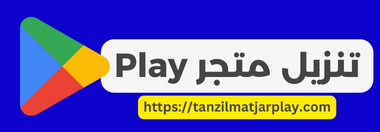هل تبحث عن كيفية تحديث جوجل كروم على الموبايل؟ إذا كنت تستخدم جهاز للأندرويد أو iOS ، فربما تستخدم جوجل كروم كمتصفح أساسي.
يشتهر متصفح Google Chrome بسرعته وأمانه وموثوقيته. ومع ذلك ، مثل أي برنامج آخر ، فإنه يتطلب تحديثات لإبقائه محدثا ويعمل بسلاسة. في هذه المقالة ، سنناقش كيفية تحديث جوجل كروم على الجوال.
 |
| تحديث جوجل كروم على الموبايل |
لماذا تحديث جوجل كروم على الموبايل مهم؟
قبل أن نناقش كيفية تحديث متصفح جوجل كروم على الموبايل، دعنا أولا نفهم سبب ضرورة تحديثه.
الأمان: أحد أهم أسباب تحديث جوجل Chrome هو حماية جهازك من الثغرات الأمنية. غالبا ما تعمل التحديثات على إصلاح العيوب الأمنية التي يمكن للمتسللين استغلالها للوصول إلى جهازك أو بياناتك.
الميزات: توفر تحديثات متصفح كروم أيضا ميزات وتحسينات جديدة تعزز تجربة التصفح. قد تتضمن هذه التحديثات أدوات أو إضافات أو تحسينات جديدة للميزات الموجودة التي تجعل تجربة الاستعراض أكثر راحة وملاءمة.
إصلاحات الأخطاء: غالبا ما تعمل التحديثات على إصلاح الأخطاء التي تسبب الأعطال أو التجميد أو مشكلات أخرى. إذا كنت تواجه أيا من هذه المشكلات ، فقد يؤدي تحديث متصفح جوجل إلى حلها.
كيفية تحديث جوجل كروم على الأندرويد
يعد تحديث متصفح جوجل على أندرويد عملية مباشرة. فيما يلي الخطوات:
- افتح تطبيق متجر بلاي ستور على جهاز للاندرويد الخاص بك.
- اضغط على أيقونة ملفك الشخصي في الزاوية العلوية اليسرى من الشاشة.
- حدد "تطبيقاتي وألعابي".
- ابحث عن جوجل كروم في قائمة التطبيقات المثبتة وانقر على زر "تحديث" بجواره.
انتظر حتى يتم تنزيل التحديث وتثبيته. قد تستغرق هذه العملية بضع دقائق ، اعتمادا على سرعة الإنترنت لديك.
كيفية تحديث جوجل كروم على الجوال iOS
يعد تحديث كوكل كروم على iOS عملية بسيطة أيضا. فيما يلي الخطوات:
- افتح تطبيق App Store على جهاز iOS الخاص بك.
- اضغط على أيقونة ملف التعريف الخاص بك في الزاوية العلوية اليمنى من الشاشة.
- قم بالتمرير لأسفل وابحث عن جوجل Chrome في قائمة التطبيقات المثبتة.
- في حالة توفر تحديث ، انقر فوق الزر "تحديث" بجواره.
كن صبورا حتى ينتهي التحديث من التنزيل والتثبيت. تعتمد مدة هذه العملية على سرعة الإنترنت لديك وقد تستغرق بضع دقائق.
كيفية تمكين التحديثات التلقائية لمتصفح Google Chrome
إذا كنت تريد التأكد من تحديث متصفح جوجل دائما ، فيمكنك تمكين التحديثات التلقائية. إليك الطريقة:
على أجهزة الأندرويد:
- افتح تطبيق متجر Play على جهاز للأندرويد الخاص بك.
- اضغط على أيقونة ملفك الشخصي في الزاوية العلوية اليسرى من الشاشة.
- حدد "الإعدادات".
- انقر على "التحديث التلقائي للتطبيقات".
- حدد "عبر Wi-Fi فقط" أو "عبر Wi-Fi والبيانات الخلوية".
على نظام التشغيل iOS:
- افتح تطبيق الإعدادات على جهاز iOS الخاص بك.
- اضغط على "متجر التطبيقات".
- قم بالتبديل إلى "تحديثات التطبيق".
استكشاف الاخطاء تحديث جوجل Chrome
إذا كنت تواجه مشكلة في تحديث متصفح جوجل للجوال، فإليك بعض الحلول للمشاكل الشائعة:
الاندرويد:
- تحقق من اتصالك بالإنترنت: تأكد من أن جهازك متصل بالإنترنت وأن لديك اتصالا مستقرا.
- محو بيانات متجر Play: انتقل إلى الإعدادات > التطبيقات > متجر Play > التخزين > مسح البيانات.
- تحديث خدمات Google Play: انتقل إلى صفحة تطبيق سوق بلاي > تحديث > تحديث الكل.
على الأيفون:
- تحقق من اتصالك بالإنترنت: تأكد من أن جهازك متصل بالإنترنت وأن لديك اتصالا مستقرا.
- إعادة تشغيل جهازك: اضغط مطولا على زر الطاقة حتى يظهر شريط التمرير، ثم مرر لإيقاف التشغيل. انتظر بضع ثوان ، ثم اضغط مع الاستمرار على زر الطاقة لتشغيل جهازك.
- التحقق من مساحة التخزين: تأكد من توفر مساحة تخزين كافية لتنزيل التحديث وتثبيته.
لماذا لم يتم تحديث جوجل كروم؟
قد تكون هناك أسباب مختلفة لعدم تحديث متصفح كروم على الجهاز. تتضمن بعض الأسباب الشائعة ما يلي:
- تم إيقاف التحديثات التلقائية: إذا تم إيقاف التحديثات التلقائية على جهازك، فلن يتم تحديث جوجل Chrome تلقائيا. ستحتاج إلى تحديث المتصفح يدويا بالانتقال إلى سوق Play (لمستخدمي اندرويد) أو App Store (لمستخدمي iOS) والتحقق من وجود تحديثات.
- لا يوجد اتصال بالإنترنت: إذا لم يكن جهازك متصلا بالإنترنت ، فلن يتمكن كوكل كروم من التحقق من وجود تحديثات أو تنزيلها.
- جهاز قديم: إذا كان جهازك قديما جدا، قد لا يتمكن من دعم أحدث إصدار من قوقل كروم. في هذه الحالة ، قد تحتاج إلى ترقية جهازك إلى طراز أحدث لاستخدام أحدث إصدار من المتصفح.
- مساحة تخزين غير كافية: إذا لم يكن جهازك يحتوي على مساحة تخزين كافية، قد لا يتمكن متصفح جوجل من التحديث. ستحتاج إلى تحرير بعض المساحة على جهازك عن طريق حذف الملفات أو التطبيقات غير الضرورية.
- تعارضات البرامج: في بعض الأحيان، قد تتعارض البرامج الأخرى المثبتة على جهازك مع متصفح كروم وتمنعه من التحديث. في هذه الحالة ، قد تحتاج إلى إلغاء تثبيت البرنامج المتعارض أو تعطيله لتحديث متصفح كروم.
إذا كنت لا تزال تواجه مشكلة في تحديث جوجل Chrome، يمكنك محاولة التواصل مع فريق دعم جوجل Chrome للحصول على المساعدة.
كيفية تنزيل جوجل كروم؟
يعد تنزيل جوجل كروم عملية بسيطة يمكن إكمالها في بضع خطوات. إليك كيفية تنزيل جوجل كروم:
لسطح المكتب / الكمبيوتر المحمول:
افتح متصفح الويب المفضل لديك (على سبيل المثال ، Internet Explorer و Safari و Firefox).
- انتقل إلى موقع قوقل Chrome على الويب (https://www.google.com/chrome).
- انقر فوق الزر "تنزيل Chrome".
- مراجعة وقبول شروط الخدمة.
- انقر فوق الزر "تنزيل كروم" مرة أخرى.
- سيتم تنزيل برنامج التثبيت على جهاز الكمبيوتر الخاص بك.
- بمجرد اكتمال التنزيل ، انقر فوق ملف المثبت لبدء عملية التثبيت.
- اتبع الإرشادات التي تظهر على الشاشة لإكمال التثبيت.
للجوال:
- افتح متجر قوقل بلاي (لنظام اندرويد)
- ابحث عن "جوجل Chrome" في شريط البحث.
- حدد تطبيق كوكل كروم من نتائج البحث.
- اضغط على زر "تثبيت".
- راجع أذونات التطبيق واقبلها.
- انتظر حتى يتم تنزيل التطبيق وتثبيته على جهازك.
- بمجرد اكتمال التثبيت ، افتح تطبيق قوقل كروم وابدأ التصفح.
باتباع هذه الخطوات ، يمكنك تنزيل متصفح جوجل كروم وتثبيته على جهازك والبدء في الاستمتاع بتجربة تصفح سريعة وآمنة وسهلة الاستخدام.
لنظام التشغيل iOS
بالتأكيد ، إليك كيفية تنزيل جوجل كروم على iOS:
- افتح متجر التطبيقات على جهاز iPhone أو iPad.
- ابحث عن "متصفح Google" في شريط البحث.
- ابحث عن تطبيق متصفح جوجل واضغط عليه.
- اضغط على زر "Get" لتنزيل التطبيق.
- أدخل كلمة سر Apple ID أو استخدم Touch ID/Face ID لتأكيد التنزيل، إذا طلب منك ذلك.
- انتظر حتى يتم تنزيل التطبيق وتثبيته على جهازك.
- بمجرد اكتمال التثبيت ، افتح تطبيق جوجل Chrome وابدأ التصفح.
هذا هو! لقد نجحت في تنزيل كوكل كروم على الجوال iOS الخاص بك. استمتع بتجربة تصفح سريعة وموثوقة يوفرها Chrome على أجهزة الجوال.
استنتاج
يعد تحديث كوكل كروم على جهازك المحمول أمرا بالغ الأهمية ضمان أمنها واستقرارها ووظائفها. إنها عملية بسيطة يمكنك إكمالها في بضع خطوات فقط ، كما أوضحنا في هذه المقالة. من خلال الحفاظ على تحديث Google Chrome ، ستستمتع بتجربة تصفح أفضل مع أحدث الميزات والتحسينات.
الأسئلة الشائعة
لماذا يجب علي تحديث جوجل كروم؟
يعد تحديث متصفح جوجل أمرا ضروريا لضمان أمانه واستقراره ووظائفه. غالبا ما تعمل التحديثات على إصلاح العيوب الأمنية ، وتقديم ميزات وتحسينات جديدة ، وإصلاح الأخطاء التي تسبب الأعطال أو المشكلات الأخرى.
كم مرة يجب علي تحديث جوجل كروم؟
من الأفضل تحديث متصفح كروم بمجرد توفر التحديثات. يمكنك تمكين التحديثات التلقائية للتأكد من أن متصفحك محدث دائما.
كيف أعرف ما إذا كان كوكل كروم بحاجة إلى التحديث؟ يمكنك التحقق مما إذا كان كوكل كروم بحاجة إلى التحديث عن طريق فتح المتصفح والنقر على النقاط الثلاث في الزاوية العلوية اليمنى من الشاشة. في حالة توفر تحديث ، سترى خيار "تحديث Chrome".
ماذا أفعل إذا لم أتمكن من تحديث جوجل كروم؟
إذا كنت تواجه مشكلة في تحديث جوجل Chrome ، فيمكنك محاولة التحقق من اتصالك بالإنترنت أو محو بيانات متجر Google Play (لمستخدمي أندرويد) أو إعادة تشغيل جهازك (لمستخدمي iOS).
هل من الآمن تحديث جوجل كروم؟
نعم ، من الآمن تحديث كوكل كروم. غالبا ما تعمل التحديثات على إصلاح العيوب الأمنية التي يمكن للمتسللين استغلالها للوصول إلى جهازك أو بياناتك.